
Crear un vídeo en Clips
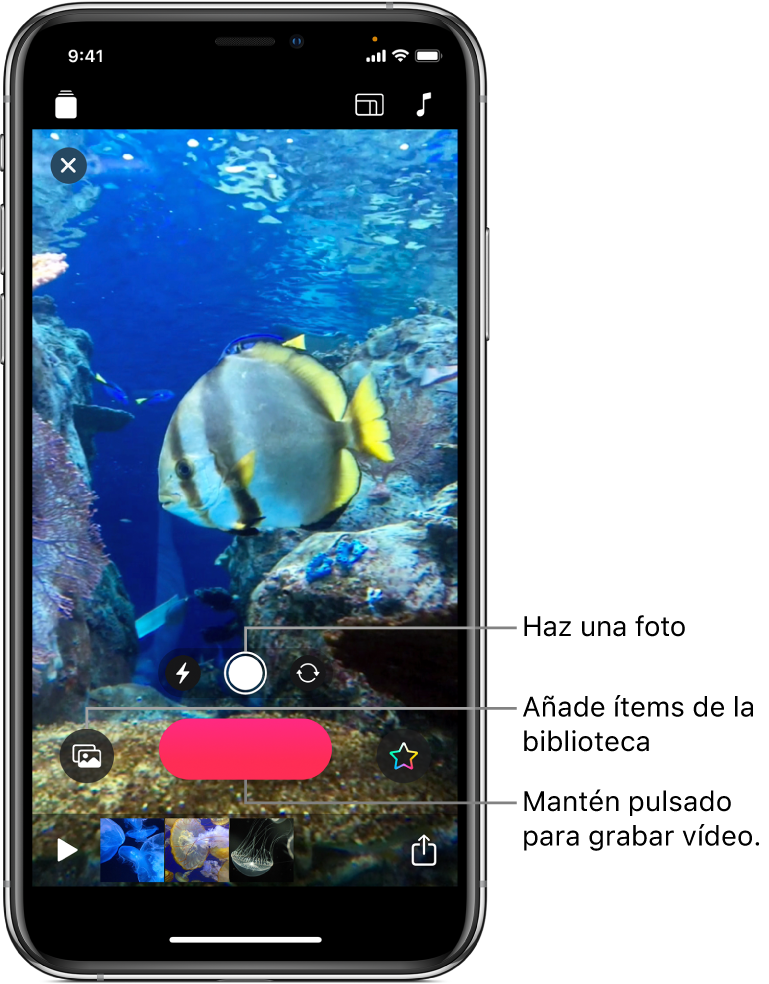
Empezar a usar Clips es fácil. Crea un nuevo vídeo y añade clips de vídeo y fotos desde la biblioteca, o haz fotos y graba clips directamente en tu vídeo. Incluso puedes grabar una voz en off al mismo tiempo que añades clips y fotos, y añadir títulos sincronizados con tu voz.
Nota: La primera vez que abras la app Clips, se te pide que le des acceso a la cámara, el micrófono y la fototeca. Para cambiar después estos permisos, consulta Controlar el acceso a las características de hardware y Controlar el acceso a la información en las apps en el Manual de uso del iPhone.
Crear un vídeo nuevo
En la app Clips
 , toca
, toca  en la esquina superior izquierda.
en la esquina superior izquierda.Toca “Nuevo proyecto”
 .
.
Ajustar las proporciones de un clip
Puedes ajustar las proporciones de un clip (la relación entre la anchura de la imagen y su altura) antes de grabarlo. En el iPhone, los clips se graban por omisión con una proporción 16:9 (la proporción más común en las pantallas panorámicas). En el iPad, los clips se graban por omisión con una proporción 4:3 (la proporción vertical más común). Los vídeos compartidos en las redes sociales suelen tener una proporción cuadrada.
Con un vídeo abierto en la app Clips
 , toca
, toca  en la esquina superior derecha.
en la esquina superior derecha.Toca 16:9, 4:3 o Cuadrado.
Grabar un clip o hacer una foto
En la app Clips ![]() , realiza una de las siguientes operaciones:
, realiza una de las siguientes operaciones:
Grabar un clip de vídeo: Mantén pulsado el botón rojo de grabación.
Para grabar de forma continua, desliza hacia arriba y toca el botón Grabar para detener la grabación.
Hacer una foto: Toca el botón del obturador y mantén pulsado el botón de grabación durante el tiempo que quieras que la foto se vea en el vídeo.
Para cambiar entre la cámara frontal y la trasera, toca ![]() .
.
Añadir fotos y clips desde la biblioteca
En la app Clips
 , toca
, toca  y, a continuación, toca Fotos.
y, a continuación, toca Fotos.Para ir a otras carpetas y álbumes, toca Álbumes.
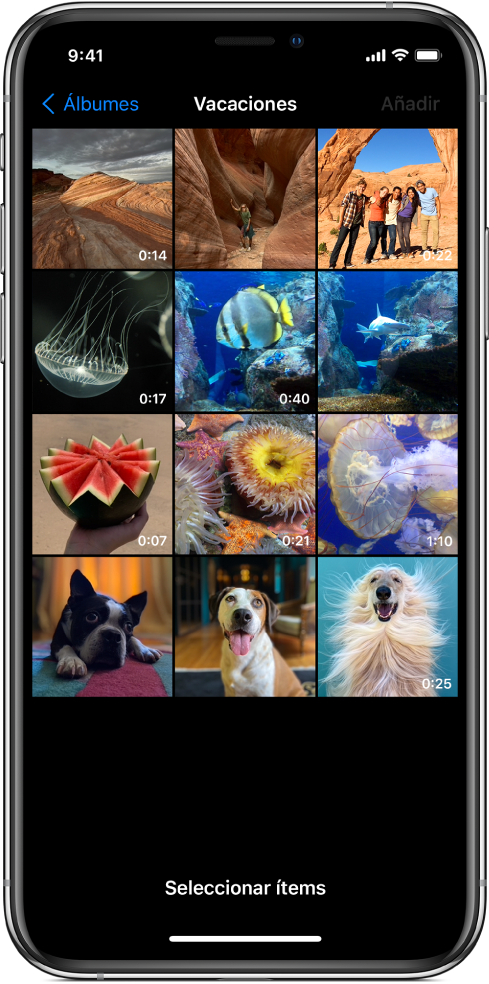
Toca todas las fotos y clips que quieras añadir y, a continuación, toca Añadir.
Realiza una de las siguientes operaciones:
Añadir directamente fotos o clips al vídeo: Toca “Añadir al proyecto”.
Las fotos y clips se añaden al vídeo con su proporción y su orientación originales.
Previsualizar fotos o clips y definir el tiempo que quieras que aparezcan: Toca “Previsualizar y grabar” y mantén pulsado el botón Grabar durante el tiempo que quieras que aparezcan las fotos o clips.
Copiar una imagen de una página web
Puedes copiar y pegar una imagen JPEG, PNG o TIFF desde una página web en Safari.
En Safari, mantén pulsada una imagen y luego toca Copiar.
Con un vídeo abierto en la app Clips
 , mantén pulsada la imagen en el visor y, a continuación, toca Pegar.
, mantén pulsada la imagen en el visor y, a continuación, toca Pegar.Mantén pulsado el botón de grabación durante el tiempo que quieras que se vea la imagen.
Solo debes usar imágenes cuya reproducción esté permitida.
Añadir una voz en off durante la grabación
En la app Clips
 , habla mientras grabas.
, habla mientras grabas.Para crear títulos animados con tu voz, consulta Grabar con títulos dinámicos.